Total Control是一款投屏軟件,它可以將手機(jī)屏幕投屏到電腦屏幕上,讓你可以通過電腦來控制游戲,達(dá)到手游模擬器的效果,所以喜歡的話,就來下載試試吧!
軟件介紹
Total Control是一款將手機(jī)屏幕投射到電腦屏幕,用電腦實時控制手機(jī)的電腦玩手游輔助軟件。通過USB、Wi-Fi連接設(shè)備實現(xiàn)電腦對手機(jī)屏幕的實時監(jiān)控,可以將手機(jī)屏幕畫面實時、高速傳輸至電腦顯示器上,還可通過鼠標(biāo)、鍵盤等電腦外設(shè)或快捷鍵對手機(jī)進(jìn)行實時操控,實現(xiàn)電腦對手機(jī)的截頻、錄屏、腳本控制、分辨率選擇等功能,具有響應(yīng)速度快、延遲低、流暢度高的卓越品質(zhì),傳輸幀率更是高達(dá)60幀,是當(dāng)前電腦玩手機(jī)游戲的絕佳輔助軟件,目前已成為許多手游玩家做攻略、錄視頻、做直播必備軟件。

軟件特色
1.批量控制
批量多控高達(dá)100臺,可選10/20/30/50/70/100臺
2.橫豎屏顯示
自定義手機(jī)屏幕橫豎屏顯示和操作
3.分組多控
可將手機(jī)自定義分組,分組控制/執(zhí)行各種任務(wù)
4.大屏手機(jī)切換
主控手機(jī)雙擊切換,目標(biāo)手機(jī)大屏操作
5.自動多控
可用腳本插件實現(xiàn)自動化單控和群控手機(jī)
6.消息集中管理
集中界面收發(fā)所有手機(jī)信息,提供篩選功能
配置要求
支持 Windows XP 以上所有操作系統(tǒng)( Windows XP,Windows 7,Windows 8,Windows 10 等)
支持 32 位和 64 位
兼容各種品牌和廠商的 Android 2.x ~ 9.x 設(shè)備(手機(jī),平板,機(jī)頂盒等)
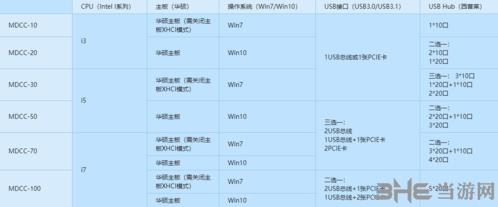
怎么連接手機(jī)
1.首先我們需要將手機(jī)與電腦進(jìn)行連接,我們可以通過USB數(shù)據(jù)線等方式進(jìn)行連接
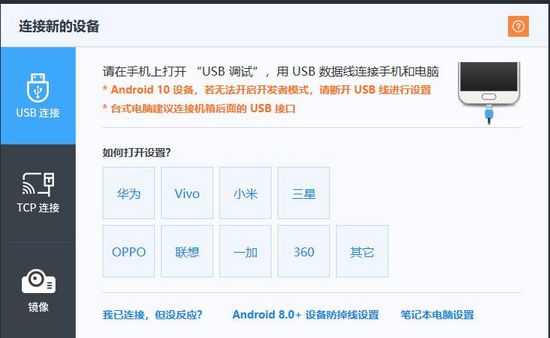
2.然后打開軟件,等待系統(tǒng)進(jìn)行自檢
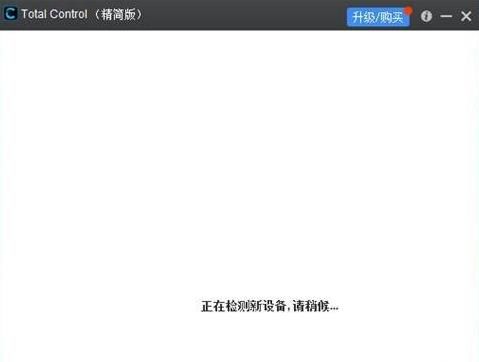
3.這時候系統(tǒng)會彈窗提示,我們直接點(diǎn)擊【知道了】
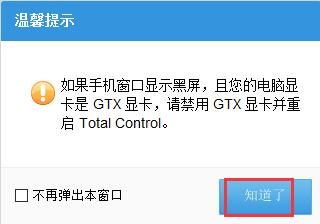
4.這時候軟件會自動檢測手機(jī)驅(qū)動
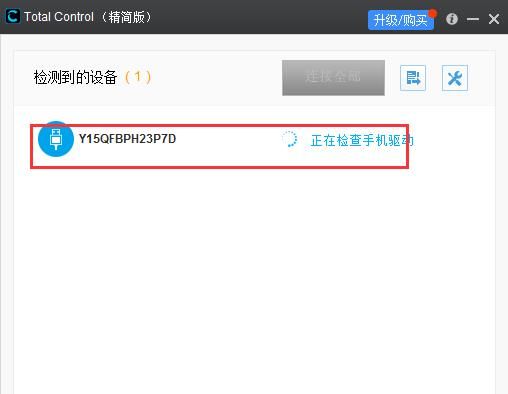
5.最后我們直接點(diǎn)擊【連接向?qū)А扛鶕?jù)要求走就可以了
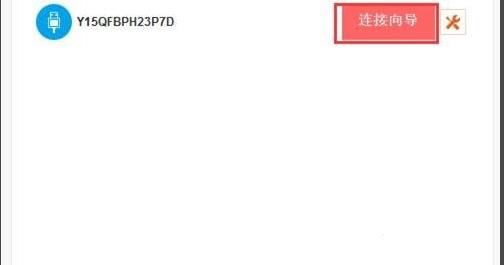
怎么控制手機(jī)
1.連接手機(jī)之后,我們在控制中心,點(diǎn)擊點(diǎn)擊畫面左下方【快速選擇設(shè)備】按鈕。勾選【全選】,可用電腦同步控制所有手機(jī);勾選【全不選】,此時僅可控制主控手機(jī),其他手機(jī)不受控制。
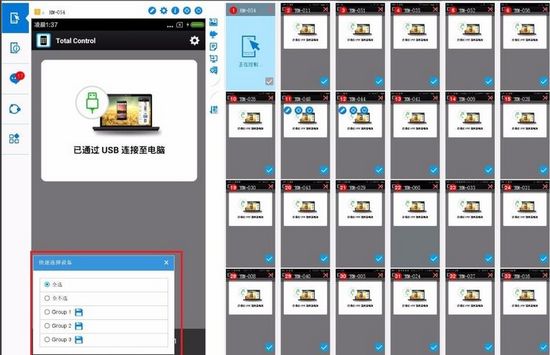
2.在【快速選擇設(shè)備】目錄下,繼續(xù)勾選【Group】按鈕,即分組控制選項,用戶可以根據(jù)個人需求將不同數(shù)量的手機(jī)分類到三個不同的組別中,并進(jìn)行分組控制和管理。如【Group 1】
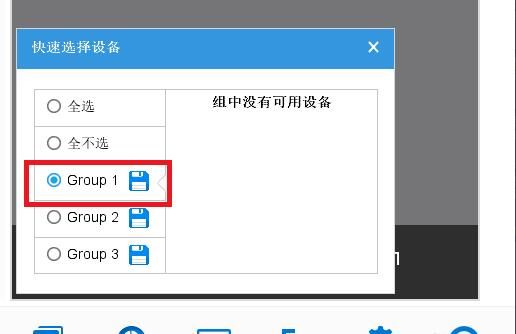
3.勾選第一排所有手機(jī),點(diǎn)擊【Group 1】按鈕后方的【保存】,將所選手機(jī)保存到【Group 1】中。
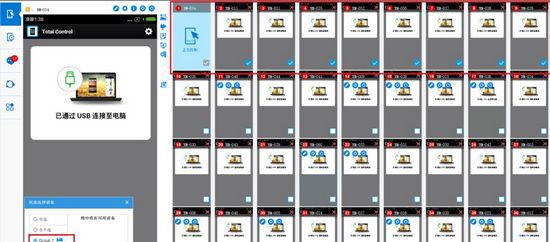
4.點(diǎn)擊【確定】,勾選的手機(jī)已經(jīng)保存到Group 1 中,此時可在電腦端群控Group 1 中的所有手機(jī),即多控中心第一排的手機(jī),其他手機(jī)不受控制。
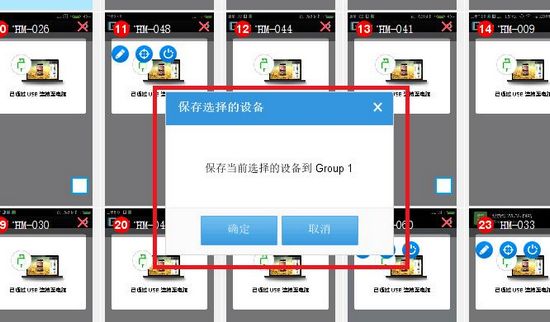
5.接著你可以選擇某個手機(jī),然后用鼠標(biāo)、鍵盤和快捷鍵同步便捷控制手機(jī)的功能。如:勾選【鼠標(biāo)】按鈕,可用鼠標(biāo)在主控手機(jī)界面進(jìn)行操作,其他非主控手機(jī)均會同步被操作;勾選【鍵盤】按鈕,可以實現(xiàn)用鍵盤輸入文本和數(shù)字等基于鍵盤產(chǎn)生的命令,如輸入文本信息時,鍵盤輸入的文本信息均會到達(dá)所有手機(jī);勾選【快捷鍵】按鈕,可使用設(shè)定好的快捷鍵執(zhí)行一鍵命令下發(fā),如用F1打開計算器,按下F1按鈕,所有手機(jī)進(jìn)入計算器界面。
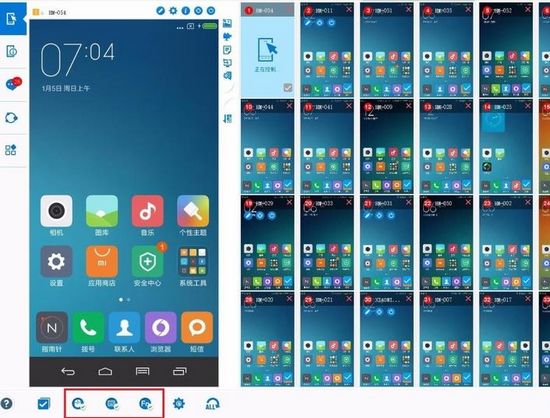
怎么連接屏幕壞的手機(jī)
1.在連接手機(jī)的時候,我們點(diǎn)擊右側(cè)的扳手圖標(biāo)
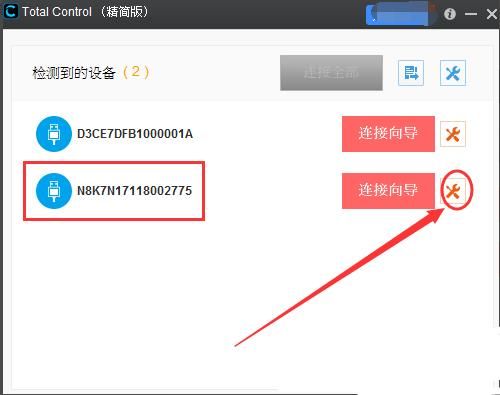
2.然后選擇【重裝設(shè)備】
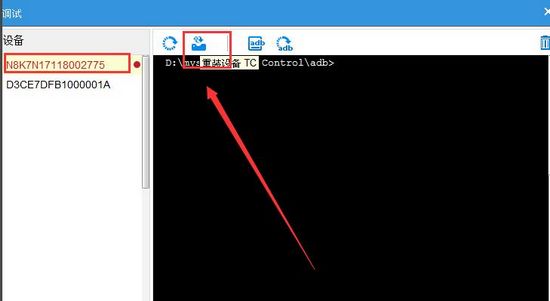
3.在彈出提示之后,選擇【確定】
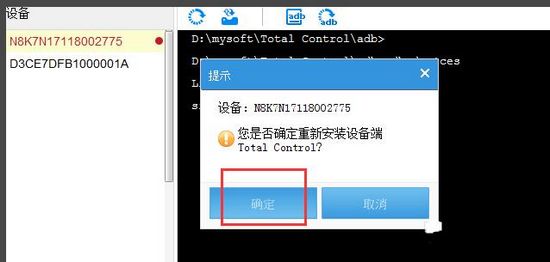
4.然后就是等系統(tǒng)進(jìn)行重裝
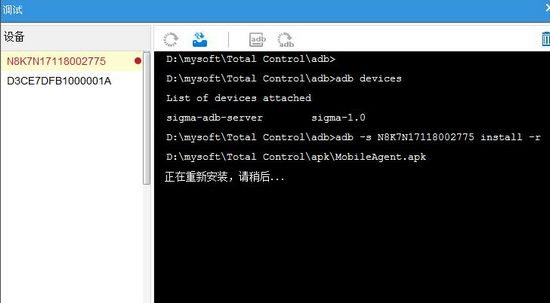
5.然后選擇【連接】就可以將電腦和屏幕壞了的手機(jī)連接在一起
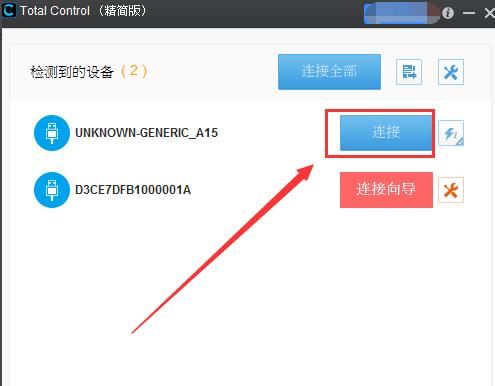
怎么設(shè)置全屏
1.在軟件連接手機(jī)后,我們可以直接點(diǎn)擊最上方的全屏按鈕,進(jìn)行全屏設(shè)置
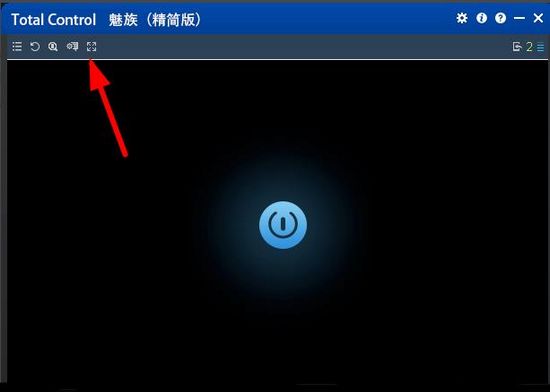
更新日志
1.修復(fù)已知bug
2.優(yōu)化操作體驗
標(biāo)簽: 手機(jī)投屏
相關(guān)版本
-
3 NB助手
裝機(jī)必備軟件















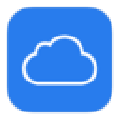













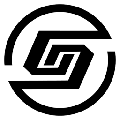









網(wǎng)友評論